[Resuelto] Error de actualización de Windows 11/10 0x80071AA8
![[Resuelto] Error de actualización de Windows 11/10 0x80071AA8](https://cdn.thewindowsclub.blog/wp-content/uploads/2024/07/solved-update-error-0x80071aa8-1-600x375.webp)
¿No pudo instalar una actualización de Windows pendiente debido a un error 0x80071AA8? Si es así, seguramente esté buscando formas de solucionar este problema. Bueno, no se preocupe, ya que ha llegado al lugar correcto. En esta publicación, analizaremos las razones detrás de esto y seis soluciones que resolverían este problema.

Cómo solucionar el error de actualización 0x80071AA8
Si tiene problemas para instalar actualizaciones de Windows en su dispositivo, consulte las sugerencias a continuación y verifique si alguna resuelve este problema:
1. Compruebe la conectividad a Internet
Para descargar actualizaciones de Windows pendientes, el sistema debe conectarse a los servidores de Microsoft en línea. Por lo tanto, si está conectado a una red lenta o débil, al sistema le resultará difícil acceder a los servidores de Microsoft.
Abra su navegador web predeterminado e intente navegar durante unos minutos. Puede navegar por YouTube u otros sitios que consumen Internet y verificar si las páginas web se abren rápidamente. En caso contrario, debe cambiar su módem/enrutador. De lo contrario, siga las soluciones que se describen a continuación.
Cómo restablecer la configuración de red en Windows 11/10
2. Ejecute el solucionador de problemas de Windows Update
Cuando la conectividad de red está bien, el solucionador de problemas es la primera herramienta que se debe probar. Se trata de una herramienta integrada que puede diagnosticar y reparar las causas subyacentes de su equipo. A continuación, se explica cómo ejecutar este programa de utilidad:
- Presione la tecla Windows en el teclado y escriba “Configuración”.
- Haga clic en la aplicación Configuración en Mejor coincidencia.
- Vaya a Sistema y luego a Solucionar problemas en el panel derecho.
- Haga clic para expandir Otros solucionadores de problemas.
- En Más frecuentes , busque Windows Update y presione el botón Ejecutar .
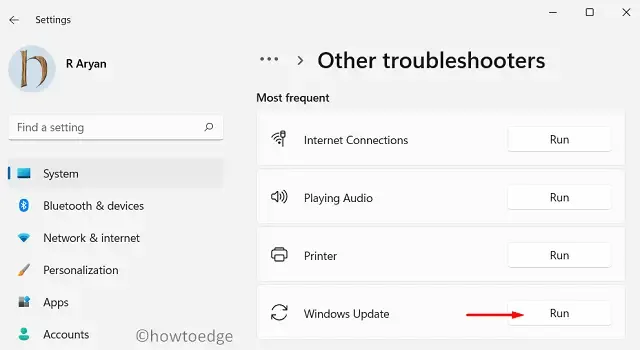
- Cuando se inicie el solucionador de problemas, haga clic en Siguiente y siga las instrucciones en pantalla.
Espero que esta herramienta solucione el problema del código de error de actualización 0x80071AA8 en su computadora. De lo contrario, siga el siguiente conjunto de soluciones que se describen a continuación.
3. Desactivar antivirus de terceros
Las aplicaciones de terceros, principalmente antivirus, suelen interactuar con los «archivos y carpetas del sistema» y los corrompen. Esto puede provocar que las actualizaciones de Windows no se ejecuten correctamente y muestren el código de error 0x80071AA8. En caso de que no tengas ningún antivirus de terceros pero estés usando Windows Defender, detén también esta aplicación interna.
Prueba a deshabilitar o desinstalar el antivirus externo o interno y comprueba si puedes instalar las actualizaciones pendientes en tu PC. Si todo va bien, puedes volver a habilitar la aplicación de seguridad después de instalar las actualizaciones de Windows.
4. Ejecutar SFC/DISM
La presencia de archivos y carpetas dañados también puede provocar que las actualizaciones de Windows fallen con este código de error 0x80071AA8. Si ese es el caso, es mejor que repare primero esos archivos o carpetas dañados con las herramientas SFC y DISM. A continuación, le indicamos cómo realizar estos análisis:
- Primero, ejecute el Símbolo del sistema como administrador.
- Cuando aparezca el CMD, ejecute este código:
sfc /scannow
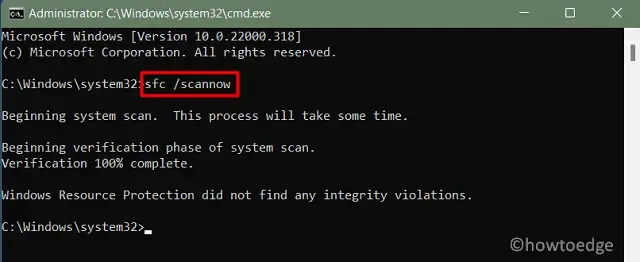
- Espere a que el Comprobador de archivos del sistema encuentre y repare automáticamente los archivos dañados en su dispositivo. Esta herramienta incluso regenerará los archivos del sistema que faltan en su computadora.
- Cuando se complete el escaneo SFC, copie/pegue el siguiente comando y presione Entrar –
DISM /Online /Cleanup-Image /RestoreHealth
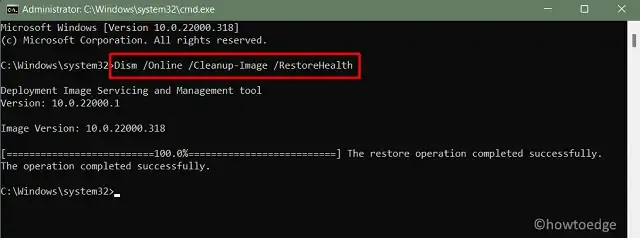
- DISM es otro programa integrado y funciona para reparar cualquier corrupción dentro de la imagen del sistema.
- Al igual que con SFC, el proceso de escaneo tardará entre 10 y 15 minutos en completarse. Espere pacientemente hasta que llegue ese momento.
- Una vez que ambos análisis se ejecuten con éxito, puede reiniciar su PC.
Cuando se recargue Windows 11/10, verifique si puede actualizar Windows normalmente.
5. Restablecer componentes de actualización
Las actualizaciones de Windows también fallan cuando el contenido dentro de las carpetas de caché se corrompe de alguna manera. Cada vez que instala una actualización acumulativa, se acumula un poco de información sobre ella dentro de las carpetas de caché de Windows.
Cuando los datos almacenados dentro de una carpeta exceden el límite permitido, comienzan a producirse anomalías. Esto también podría ser un motivo de una actualización de Windows fallida. Por lo tanto, restablezca primero los componentes de actualización y verifique si esto resuelve el error de actualización 0x80071AA8.
6. Instalar manualmente las actualizaciones pendientes
Si ninguna de las soluciones anteriores funciona para resolver este código de error 0x80071AA8, solo le queda una solución: descargar e instalar manualmente las actualizaciones pendientes en su computadora.
- Descargue e instale las actualizaciones pendientes de Windows 11
- Descargue e instale las actualizaciones pendientes de Windows 10
Esta solución funcionará, sin embargo, el error de actualización puede aparecer nuevamente cuando haya una nueva actualización disponible para su PC. El error de actualización podría ser el mismo 0x80071AA8 o un código de error diferente.
Cuéntanos en la sección de comentarios si alguna de las soluciones mencionadas anteriormente resuelve el error 0x80071AA8. Espero que este artículo te resulte útil y fácil de seguir.



Deja una respuesta